在使用win7系统的过程中,小伙伴们难免都会遇到一些特殊的情况,比如有小伙伴在给win7电脑关机的时候,发现一直在转圈,那么win7关机一直转圈怎么办呢?下面小编就教大家win7关机一直转圈怎么解决。
1、在电脑关机转圈圈时,长按电源键强制关机,等到启动徽标界面时,再次长按电源键强制关机,重复三次,然后就会出现正在诊断电脑,将出现自动修复界面;

2、此时电脑会进入自动修复的界面,我们点击“高级选项”;
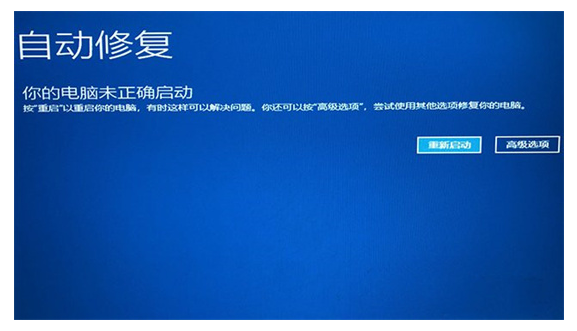
3、选择“疑难杂症”选项;

4、进入疑难杂症后,点击“高级选项”;
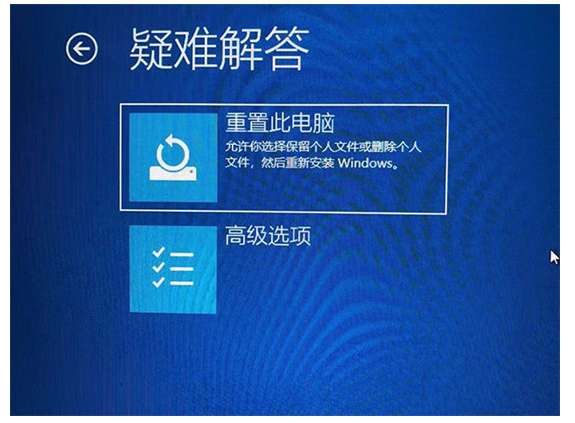
5、在高级选项界面,点击“启动设置”;
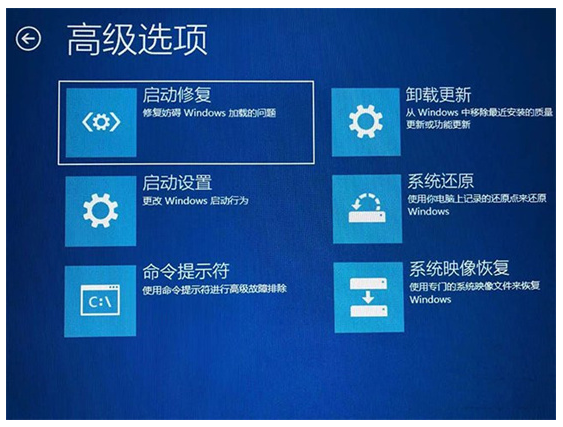
6、然后在“启动设置”的界面,点击“重启”;
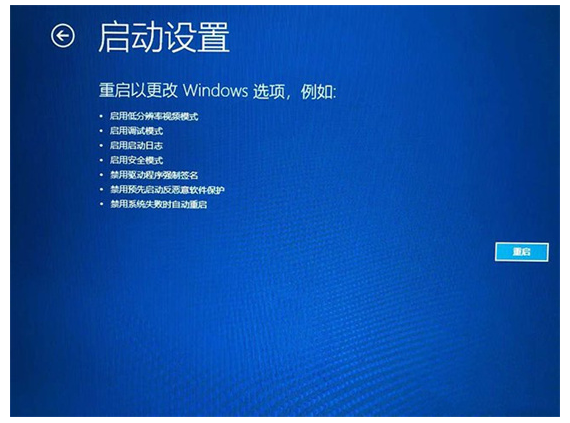
7、此时会进入启动设置界面,在键盘上一直按F7,选择禁用驱动程序强制签名,就会有记录解决电脑转圈关机不了的问题。

以上就是win7关机一直转圈怎么解决,希望能帮助到大家。